PowerDesign图文教程
- 格式:doc
- 大小:261.50 KB
- 文档页数:5
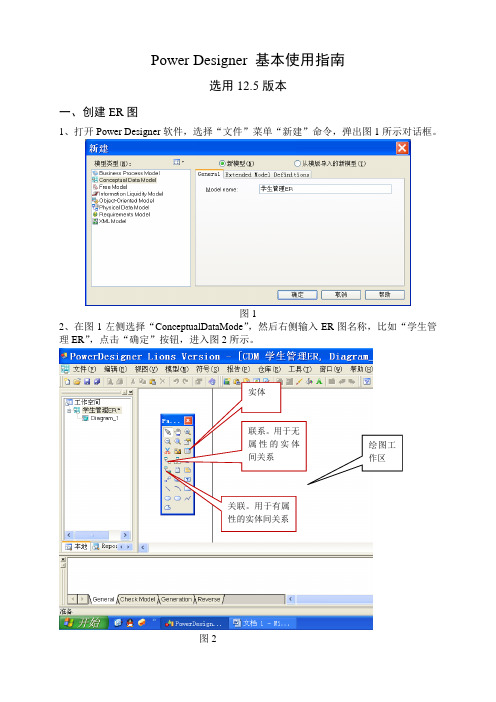
Power Designer 基本使用指南选用12.5版本一、创建ER 图1、打开Power Designer 软件,选择“文件”菜单“新建”命令,弹出图1所示对话框。
图12、在图1左侧选择“ConceptualDataMode ”,然后右侧输入ER 图名称,比如“学生管理ER ”,点击“确定”按钮,进入图2所示。
图23、利用鼠标左键点击工具条上对应图形,然后在工作区适当位置左键点击鼠标,出现实体框架。
右键单击推出实体绘制。
4、双击一个实体图形,出现实体属性对话框。
如图3所示。
在name中输入该实体名称,比如:学生。
Code不用输入,自动与name同名。
图35、在图3中点击“Attibutes”选项卡,然后在里面输入实体的各个属性及其详细信息。
其中M表示强制标示,即该属性必须输入。
P标示为主键标示。
如图4所示。
图46、在图4中设置属性的数据类型的时候,可以选择,也可以点击后面的按钮,弹出图5所示的对话框,从中选择数据类型及长度。
比如图5所示。
图57、在图4中设置了P标示之后,应该点击“Identifiers”选项卡,如图6所示,然后在图6中设置标示的名称Name。
如图所示,可以输入“主键”,也可以输入“学生主键”等等名称。
图68、在一一设置好所有实体之后,再开始设置实体间联系。
如图7所示。
比如设置“学生”和“专业”实体之间不带属性的关系,过程如下:首先在工具栏中点击Relationship 按钮,然后在图7中在第一个实体“学生”实体上按下鼠标左键(不要松开),然后移动到第二个实体“专业”实体上之后松开鼠标左键。
将会出现两个实体之间联系,如图8所示。
图7图89、然后在图8所示的图中用鼠标左键双击两个实体之间的联系线。
然后弹出图9所示对话框。
首先在“Grneral”选项卡中输入Name,比如:注册。
图910、然后点击“Cardinalities”选项卡,设置联系类型和基数(Cardinality)。
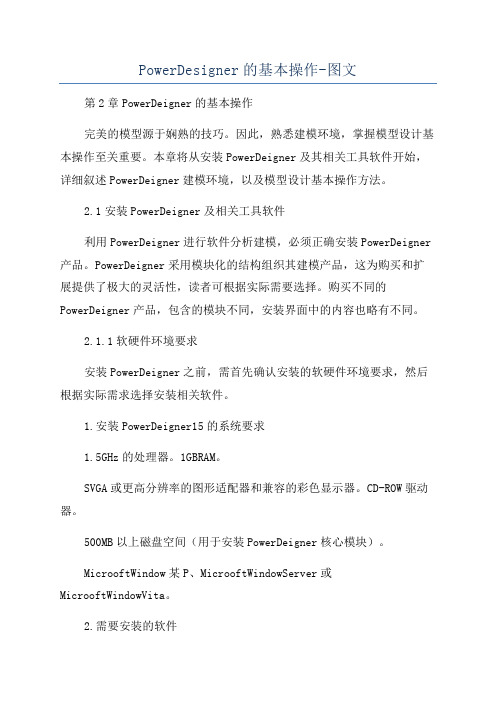
PowerDesigner的基本操作-图文第2章PowerDeigner的基本操作完美的模型源于娴熟的技巧。
因此,熟悉建模环境,掌握模型设计基本操作至关重要。
本章将从安装PowerDeigner及其相关工具软件开始,详细叙述PowerDeigner建模环境,以及模型设计基本操作方法。
2.1安装PowerDeigner及相关工具软件利用PowerDeigner进行软件分析建模,必须正确安装PowerDeigner 产品。
PowerDeigner采用模块化的结构组织其建模产品,这为购买和扩展提供了极大的灵活性,读者可根据实际需要选择。
购买不同的PowerDeigner产品,包含的模块不同,安装界面中的内容也略有不同。
2.1.1软硬件环境要求安装PowerDeigner之前,需首先确认安装的软硬件环境要求,然后根据实际需求选择安装相关软件。
1.安装PowerDeigner15的系统要求1.5GHz的处理器。
1GBRAM。
SVGA或更高分辨率的图形适配器和兼容的彩色显示器。
CD-ROW驱动器。
500MB以上磁盘空间(用于安装PowerDeigner核心模块)。
MicrooftWindow某P、MicrooftWindowServer或MicrooftWindowVita。
2.需要安装的软件MicrooftSQLServer等等,可根据需要选择安装。
MicrooftOffice产品。
除此之外,可根据实际需求选择安装不同的辅助软件。
例如:利用PowerDeigner建立物理数据模型的多维图时,应安装一种联机分析处理(OLAP)产品,可以选择SybaeASIQ、MicrooftSQLServerAnlyiServiee 等;利用PowerDeigner导入Viio图形时,除安装PowerDeigner15中附带的Viio插件外,还需安装Viio2003或2007产品做支持。
2.1.2安装步骤运行PowerDeigner15.e某e文件,打开安装向导欢迎界面口该界面显示了安装的产品及版本信息。
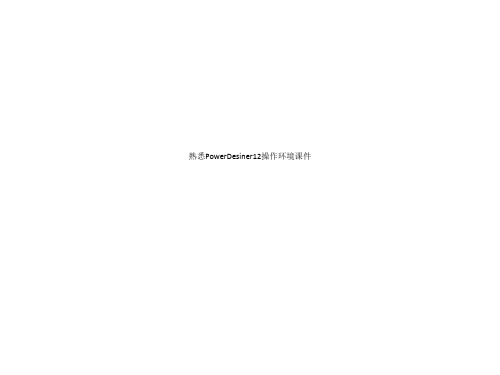

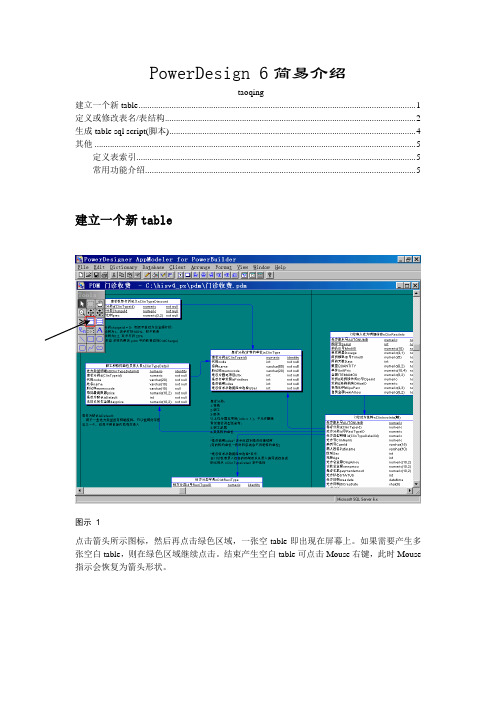
PowerDesign 6简易介绍--taoqing建立一个新table (1)定义或修改表名/表结构 (2)生成table sql script(脚本) (4)其他 (5)定义表索引 (5)常用功能介绍 (5)建立一个新table图示 1点击箭头所示图标,然后再点击绿色区域,一张空table即出现在屏幕上。
如果需要产生多张空白table,则在绿色区域继续点击。
结束产生空白table可点击Mouse右键,此时Mouse 指示会恢复为箭头形状。
定义或修改表名/表结构图示 2双击你需要修改的表,在弹出的窗口(图示3),定义两处内容:(Name用中文英文以便查询写程序的时候方便,Code即是你最终会产生的table name)图示 3点击图示 3 中的按钮[Columns]注:(1) 表示是否为primary Key ,即主关键字 (2) 表示是否不允许为Null (即Not Null 选项)对于需要有Default 值的字段,可以点击按钮[CHECK],例如定义”录入日期inputdate”的默认值为当前日期:生成table sql script(脚本)选择你需要产生的table:1.按住用Mouse左键,然后在powerdesign绿色区域移动,可以选择多张table;2.可以按住shift键,用Moues点击以选择多个table。
选择菜单[Database]-[Generate Database ….]或按热键Ctrl + G,出现下图:点击[Generate Script]按钮,选择[YES],[YES],最终看到产生的脚本如下:其他定义表索引双击你需要定义索引的table ,再点击[index]按钮,出现下图:在上方name 和code 直接输入索引名称,点击[Add]可选择字段。
PowerDesigner 连接oracle直接生成数据库中的表配置的前提是要有装oracle的驱动程序,如果有装oracle服务器端或客户端就自动安装上的oracle的驱动程序1、database->generate database2、general->Direct generation 如果没有配置好数据源,就要点数据库的图标3、配置Data Sourcce选择ODBC machine data source选择Configure4、点击添加data source 选择用户数据源(只用于当前机器)5、选择oracle驱动,填写新建的数据源的名字即可!如何将数据库中的表导入到PowerDesigner中?1、打开PowerDesigner12,在菜单中按照如下方式进行操作file->Reverse Engineer->DataBase点击后,弹出New Physical Data Model 的对话框2、在General选项卡中Model name:模板名字,自己命名。
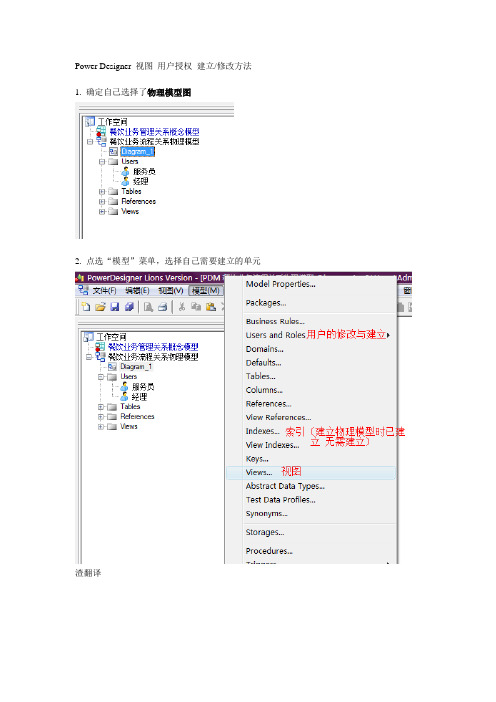
Power Designer 视图用户授权建立/修改方法1. 确定自己选择了物理模型图2. 点选“模型”菜单,选择自己需要建立的单元渣翻译3. 用户的建立点击Users and Roles Users后,点击红色方框所示处建立新的用户成功建立后的用户所处的位置如图示4. 右键点击要授权的用户选择属性打开一下的分页开始这个图表是全空的需要我们自己插入被授权的实体然后点击后面的授权框如:要在餐桌授权可查询可更新,就单击一下餐桌的Select 和Update……记得按确定多点一下是授权可使用且可再授权该操作5. 建立视图的话……在步骤2里头点选View点红圈圈建立图表同理开始的时候这个框里头也是什么都没有的自行建立以后下面的是效果/*好吧这里有个还不理解的地方*//* 按PD的设计理念:*//* 我们是应该不需要自行输入SQL语句的(就像Android的设计理念)*//* 但是……但是……*//* 以下操作:(靠!装逼是吧?买个屁关子啊啊啊啊啊?!)*/6. 建立视图与实体的关联(通过SQL语句,这是不正统的方法无误)双击视图的框体,得到视图属性框,选择SQL Query页,输入查询语句(数据库实验5)记得点确定- -Index就是索引正常的话在建立物理模型的时候已经建立好了的(PD12.5)Indentifier就是关键字可以在属性框修改如图也是唯一一个可以在概念模型图修改的玩意……User是用户Permission是授权View 视图……Ps. User用户的授权仅仅是修改了用户的权限并没有创建用户所以在PD输出的SQL语句执行的时候会返回(很多)错误是正常的大家无需惊慌……Ps2. 除去错误的方法……不是很麻烦不过我用的是SQL2005……和2000会有点不同2005/2008 的用户直接在图形界面建立即可Ps3. 然后简单说2000的童鞋就直接用企业管理器建立用户名两个系统记得用户时都必须记得要参照自己所授权的用户种类PsP. 这个纯粹是蛋疼……如果有人想知道具体操作请找我……估计没人这么蛋疼吧反正树人哥没有我们的SQL电子版以上……多嘴一下关于第六步的谁知道正确的方法请告诉我……Thx。
PowerDesigner 使用方法简介一、从网上下载软件。
路径为:计算机系\软件工程与项目管理(CMM)\工具二、安装软件三、软件使用过程根据下述过程建立如图所示的E-R图。
1、点击PowerDesigner图标启动软件。
进入到初始页面,如图2所示2、点击菜单中的文件项,选择新建,出现要求选择建立何种模型的模型类型对话框。
其中Conceptual Data Model CDM,为概念(数据)模型,它建立的就是E-R图Business Process Model BPM,业务处理模型Object-Oriented Model OOM,面向对象模型Physical Data Model PDM,物理(数据)模型,它建立的就是数据库表选择CDM并单击确认按钮。
3、进入PowerDesigner的CDM操作窗口4、界面上出现一个小工具条palette,里面包括常用的数据库建模工具。
用鼠标单击工具条中的工具后,到界面中央单击或拖动即可。
为了能够完成前述图1的内容,选中图标,在界面中间单击五次,形成如图所示画面。
此时,每一个实体都是空的。
需要逐个进行定义和描述。
5、定义实体双击其中的一个实体,弹出实体属性定义对话框。
对“General”选项卡上的内容进行定义。
Name :定义实体的显示名称(图书)Code :定义实体的代码中表示名称(book),必须是英文。
Number :实体中实例(记录)的最大个数(100000000,它表示图书馆的最大藏书量可达一亿册)。
这个数字的作用是便于估计数据库服务器的磁盘容量。
6、定义属性、属性的约束和算法“Attribute”选项卡上定义属性,如图所示每一行定义一个属性,包括属性描述(名称,name)、属性代码(code)、数据类型(type)、使用域(domain)、是否可空(强制,M)、是否为主键(P)、是否显示在模型中(D)。
属性描述在概念模型中进行显示,转换成物理模型后将被忽略,转而显示属性代码。
1、在powerdesigner中进行数据库的概念设计(一)一、概念数据模型概述数据模型是现实世界中数据特征的抽象。
数据模型应该满足三个方面的要求:1)能够比较真实地模拟现实世界2)容易为人所理解3)便于计算机实现概念数据模型也称信息模型,它以实体-联系(Entity-RelationShip,简称E-R)理论为基础,并对这一理论进行了扩充。
它从用户的观点出发对信息进行建模,主要用于数据库的概念级设计。
通常人们先将现实世界抽象为概念世界,然后再将概念世界转为机器世界。
换句话说,就是先将现实世界中的客观对象抽象为实体(Entity)和联系(Relationship),它并不依赖于具体的计算机系统或某个DBMS系统,这种模型就是我们所说的CDM;然后再将CDM转换为计算机上某个DBMS所支持的数据模型,这样的模型就是物理数据模型,即PDM。
CDM是一组严格定义的模型元素的集合,这些模型元素精确地描述了系统的静态特性、动态特性以及完整性约束条件等,其中包括了数据结构、数据操作和完整性约束三部分。
1)数据结构表达为实体和属性;2)数据操作表达为实体中的记录的插入、删除、修改、查询等操作;3)完整性约束表达为数据的自身完整性约束(如数据类型、检查、规则等)和数据间的参照完整性约束(如联系、继承联系等);二、实体、属性及标识符的定义实体(Entity),也称为实例,对应现实世界中可区别于其他对象的“事件”或“事物”。
例如,学校中的每个学生,医院中的每个手术。
每个实体都有用来描述实体特征的一组性质,称之为属性,一个实体由若干个属性来描述。
如学生实体可由学号、姓名、性别、出生年月、所在系别、入学年份等属性组成。
实体集(Entity Set)是具体相同类型及相同性质实体的集合。
例如学校所有学生的集合可定义为“学生”实体集,“学生”实体集中的每个实体均具有学号、姓名、性别、出生年月、所在系别、入学年份等性质。
实体类型(Entity Type)是实体集中每个实体所具有的共同性质的集合,例如“患者”实体类型为:患者{门诊号,姓名,性别,年龄,身份证号.............}。
前言在CSDN上转悠经常看到有网友寻求PowerDesigner相关资料的帖子,Baidu,Google上找找还真很少;同时也有不少网友发来Email询问相关PowerDesigner问题或索要相关资料的,故下定决心制作本文档。
折腾二十多天,终于输出了现在的文档,其中绝大部分内容都是依照PowerDesigner自带的帮助文档翻译过来,乐意啃英文的朋友最好还是看其”原汁”教程,同时本文档仅用于帮助分析设计人员更快熟悉掌握PowerDesigner的使用方法,不包含分析设计方面的理论,所以要作好系统的分析设计工作还是需要用户深厚的项目实践功底。
起初想尽量按照PowerDesigner自带帮助文档完整地进行,尝试了一上午的工作之后这种方案马上就被我否决,原因有二:1.内容太多,工作量太多。
2.原帮助文档特别周全,个人觉得可以在内容上作很大程度的压缩。
姑决定按原帮助文档写,同时加入自己目前正在做的技术论坛分析设计过程以便于理解。
对本文档内容的几点说明:1.本文档只包括PowerDesigner部分内容(RQM,Report,CDM,PDM),内容不够全面。
2.内容尽量简略,一些相同或类似操作过程尽量不再重复。
3.部分术语参考了飞思科技产品研发中心监制电子工业出版社的《PowerDesigner数据库系统分析设计与应用》。
4.暂时没有包含OOM,XML,BPM,ILM等模型内容,我将会在后期陆续更新。
版本说明:我使用的是PowerDesigner Trial 11英文版,因此文档中一些菜单,按钮名称也用英文写出(因当心自己译出的名称和中文版上的名称不一致而造成理解不便),若是给使用中文版的朋友带来不便,我在这说声”抱歉”了!同时由于各版本不同部分操作可能会有所区别。
这里要感谢在我进行翻译工作期间给我发送Email关注的网友,感谢一直支持我的朋友们!由于第一次做翻译工作,限于水平有限,文档中肯定存在很多不足和错误之处,衷心欢迎各位网友指点迷津,期望得到您的指导!Email:dingchungao@ dingchungao@QQ:330982401Blog:http:\\Slash2006.8.31需求模型PowerDesigner11.0.0.1363评估版为了更好的将原文含义再现,不加入我个人语言习惯,我尽量按照原文档内容翻译。
PowerDesign 6简易介绍
--taoqing
建立一个新table (1)
定义或修改表名/表结构 (2)
生成table sql script(脚本) (4)
其他 (5)
定义表索引 (5)
常用功能介绍 (5)
建立一个新table
图示 1
点击箭头所示图标,然后再点击绿色区域,一张空table即出现在屏幕上。
如果需要产生多张空白table,则在绿色区域继续点击。
结束产生空白table可点击Mouse右键,此时Mouse 指示会恢复为箭头形状。
定义或修改表名/表结构
图示 2
双击你需要修改的表,在弹出的窗口(图示3),定义两处内容:(Name用中文英文以便查询写程序的时候方便,Code即是你最终会产生的table name)
图示 3
点击图示 3 中的按钮[Columns]
注:
(1) 表示是否为primary Key ,即主关键字 (2) 表示是否不允许为Null (即Not Null 选项)
对于需要有Default 值的字段,可以点击按钮[CHECK],例如定义”录入日期inputdate”的默认值为当前日期:
生成table sql script(脚本)
选择你需要产生的table:
1.按住用Mouse左键,然后在powerdesign绿色区域移动,可以选择多张table;
2.可以按住shift键,用Moues点击以选择多个table。
选择菜单[Database]-[Generate Database ….]或按热键Ctrl + G,出现下图:
点击[Generate Script]按钮,选择[YES],[YES],最终看到产生的脚本如下:
其他
定义表索引
双击你需要定义索引的table ,再点击[index]按钮,出现下图:
在上方name 和code 直接输入索引名称,点击[Add]可选择字段。